Máy in mã vạch không ra mực (in tem trắng): Cách sửa
Bạn đã nhấn lệnh in, máy vẫn chạy và giấy vẫn ra đều đặn, nhưng kết quả nhận lại chỉ là một con tem trắng trơn, không có bất kỳ thông tin nào? Đây chính là lỗi “máy in mã vạch không ra mực”, một trong những sự cố phổ biến gây gián đoạn công việc và lãng phí vật tư. Tuy nhiên, phần lớn nguyên nhân của lỗi này lại rất đơn giản và bạn hoàn toàn có thể tự khắc phục tại chỗ.
Thế Giới Mã Vạch với kinh nghiệm xử lý hàng ngàn trường hợp tương tự, sẽ cung cấp cho bạn một lộ trình xử lý lỗi bài bản, từ chẩn đoán đến khắc phục triệt để. Đây là 4 nguyên nhân phổ biến nhất. Hãy kiểm tra tuần tự để tìm ra lỗi.
- Lắp sai vật tư: Kiểm tra lại mặt mực và chiều của giấy decal. (Lỗi phổ biến nhất)
- Sai loại vật tư: Đảm bảo mực in tương thích với giấy (ví dụ: mực Wax dùng cho decal giấy).
- Sai cài đặt: Kiểm tra nhiệt độ đầu in (Darkness) có đang bị chỉnh về 0 không.
- Sai kích thước file: Đảm bảo kích thước tem trên phần mềm khớp với tem thật.
Nếu các bước kiểm tra nhanh trên vẫn chưa giải quyết được vấn đề hoặc bạn muốn hiểu sâu hơn để phòng tránh triệt để, bài viết này của Thế Giới Mã Vạch sẽ là cẩm nang toàn diện dành cho bạn. Chúng ta sẽ cùng nhau làm rõ:
- Nguyên nhân gốc rễ: Tại sao một thao tác lắp mực đơn giản lại có thể là nguyên nhân chính, và làm thế nào để nhận biết sự “xung đột” giữa các loại vật tư in?
- Giải pháp khắc phục chi tiết: Chúng tôi sẽ cung cấp hướng dẫn từng bước, từ việc điều chỉnh vật tư đến tinh chỉnh các thông số cài đặt trên phần mềm để xử lý dứt điểm vấn đề.
- Biện pháp phòng tránh dài hạn: Làm thế nào để thiết lập một quy trình vận hành chuẩn, giúp bạn “miễn nhiễm” với lỗi in tem trắng trong tương lai?
- Giải đáp các thắc mắc liên quan: Và cuối cùng, làm sao để phân biệt lỗi không ra mực và lỗi in mờ, cũng như lựa chọn vật tư chất lượng ở đâu?

Lỗi máy in mã vạch không ra mực là gì?
Lỗi máy in mã vạch không ra mực là tình trạng máy in không thể in ra được tem nhãn mã vạch mà in ra tem trắng. Dấu hiệu nhận biết rõ ràng nhất là máy chỉ in ra tem trắng trơn, không có nội dung, hình ảnh hay mã vạch nào trên đó.
Lỗi này gây ảnh hưởng đến quy trình in ấn tem nhãn, làm gián đoạn hoạt động quản lý kho hàng, bán hàng, sản xuất.
Theo thống kê từ Hiệp hội Tự động hóa Việt Nam, trung bình mỗi năm có đến 15% máy in mã vạch gặp lỗi không ra mực.

Việc xác định nguyên nhân chính gây ra lỗi máy in mã vạch không ra mực giúp người dùng dễ dàng khắc phục. Sau đây là các nguyên nhân thường gặp:
Nguyên nhân thường gặp khiến máy in mã vạch không ra mực
Có nhiều yếu tố có thể dẫn đến tình trạng máy in mã vạch không ra mực như: lắp ngược mực in, mực không có sự tương thích với giấy nên không bám lên bề mặt giấy khi in ấn, file thiết kế tem không trùng khớp kích thước tem in, nhiệt độ đầu in quá thấp.
Cụ thể:
Lắp ngược mực in
Mực in mã vạch có 2 mặt. Trong đó, 1 mặt chứa mực in, 1 mặt còn lại là film dẫn nhiệt. Theo nguyên tắc hoạt động của máy in mã vạch, các điểm đốt trên đầu in sẽ tạo nhiệt lên lớp film dẫn làm mực bên dưới lớp film nóng chảy rồi bám lên bề mặt giấy để tạo thông tin trên tem.
Lắp ngược mực tương ứng với việc lớp mực không áp vào lớp giấy mà áp trực tiếp vào đầu in nên khi hoạt động mực bị đốt sẽ bám ngược lên đầu in thay vì giấy dẫn đến tem in ra trắng trơn.
Mực không tương thích cùng giấy
Mỗi loại giấy in tem nhãn đều có những đặc tính riêng như độ bóng, láng, độ dày, khả năng hấp thụ mực. Nếu sử dụng mực in không phù hợp với chất liệu giấy, mực sẽ không bám dính tốt, dễ bị trôi hoặc không in được.
File thiết kế tem không trùng khớp khổ tem
Kích thước, vị trí của các thành phần trên file thiết kế tem nhãn như logo, mã vạch, thông tin sản phẩm cần phải khớp với khổ tem thực tế. Nếu không, khi in sẽ bị lệch, thiếu thông tin hoặc mã vạch không thể quét được.
Nhiệt độ đầu in quá thấp
Máy in mã vạch hoạt động dựa trên nguyên lý in nhiệt. Đầu in cần đạt nhiệt độ nhất định (thường từ 120-200°C tùy loại mực) để làm chảy lớp mực bên trong ribbon và dính lên bề mặt tem. Nếu nhiệt độ quá thấp, mực sẽ không chảy ra được.

Đối với các nguyên nhân kể trên sẽ có cách khắc phục tương ứng, tham khảo ngay nội dung sau để sửa lỗi:
Cách khắc phục máy in mã vạch không ra mực, in tem trắng
Tùy vào nguyên nhân gây ra lỗi, chúng ta có thể áp dụng các biện pháp khắc phục như: lắp lại mực in cho đúng, chọn mua mực in tương thích cùng giấy decal, thay đổi/chỉnh sửa file thiết kế hoặc tăng nhiệt độ đầu in.
Cụ thể hơn như sau:
Kiểm tra mặt mực, lắp lại mực in
Mở nắp máy và cụm đầu in, sau đó lột một chiếc tem nhãn trên cuộn giấy và lấy mặt keo của tem này ịn lên thử bề mặt của cuộn mực đang được dùng để áp lên mặt giấy.
- Nếu lớp keo có dính mực màu đen thì bạn đã lắp mực đúng => Hãy sang cách khắc phục khác.
- Nếu lớp keo không dính mực (vẫn trắng) nghĩa là mực đã lắp ngược mực => Hãy tháo mực ra và lắp lại cho đúng.
Để lắp mực in chính xác hay tham khảo tài liệu hướng dẫn sau: “Cách thay mực từ a đến z”. Lưu ý cần tuân thủ các bước gồm: Mở nắp máy > Mở cụm đầu in > Tháo mực cũ > Lắp mực mới (xác định mặt mực chính xác) > Đóng đầu in > Đóng nắp máy.
Ngoài ra, để xác định đúng mặt mực người dùng có thể dùng mẹo:
- Quan sát bằng mắt: Mặt mờ hơn là mặt mực, mặt bóng hơn là mặt film.
- Dùng lớp keo của tem ịn nhẹ vào 1 mặt, nếu trên keo có mực là mặt mực, mặt còn lại là mặt film. Và ngược lại nếu lớp keo không có mực thì đây là mặt film, mặt còn lại là mặt mực.

Chọn mua mực in tương thích giấy
Khi mua mực in, cần lưu ý chọn loại phù hợp với chất liệu giấy sử dụng. Đọc kỹ thông số kỹ thuật của mực và giấy hoặc tham khảo ý kiến của nhà cung cấp để chọn được sản phẩm tương thích nhất.
Một số mẹo chọn mực tương thích giấy cho bạn đọc có thể tham khảo:
- Giấy cảm nhiệt không cần dùng đến mực.
- Giấy in thường (decal giấy) dùng mực in wax hoặc wax resin.
- Giấy in PVC (decal nhựa) dùng mực in wax resin hoặc resin.
- Giấy in bạc (decal xi bạc), nhãn vải dùng mực in resin.
Song song đó, người dùng còn phải biết cách bảo quản giấy, mực đúng cách:
- Bảo quản ở nơi khô thoáng.
- Tránh để nơi có nhiệt độ môi trường cao cũng như tránh ánh nắng trực tiếp.
- Bề mặt giấy in, mực in phải được bao bọc kỹ càng để hạn chế các tình trạng ma sát, bụi bẩn bám vào.
- Khi lắp đặt giấy và mực, tuyệt đối không dùng tay chạm trực tiếp lên bề mặt giấy quá nhiều. Nên cầm vật liệu in theo chiều ngang để đặt tay lên hai bên của lõi giấy, mực.
- Không đặt giấy mực ở nơi có nhiều bụi.
Thay đổi kích thước file thiết kế
Trước khi thay đổi file thiết kế trên phần mềm người dùng cần tiến hành đo kích thước tem thực tế (gồm chiều rộng, chiều cao tem) đang lắp bên trong máy in. Sau đó, mở file thiết kế tem nhãn trong phần mềm và điều chỉnh kích thước cho khớp với khổ tem thực tế vừa đo. Nên sử dụng phần mềm thiết kế tem chuyên dụng để đảm bảo sự chính xác.
Sau đây sẽ là các bước điều chỉnh file thiết kế từ phần mềm Bartender:
Bước 1: Chọn và mở file thiết kế thông qua phần mềm Bartender.
Bước 2: Nhấp chuột 2 lần liên tục vào bản thiết kế hoặc chọn File > Chọn Page Setup.
Bước 3: Cửa sổ mới Page Setup hiện ra
- Chỉnh sửa kích thước tem tại tab Page, với 2 thông số “Width” và “Height”
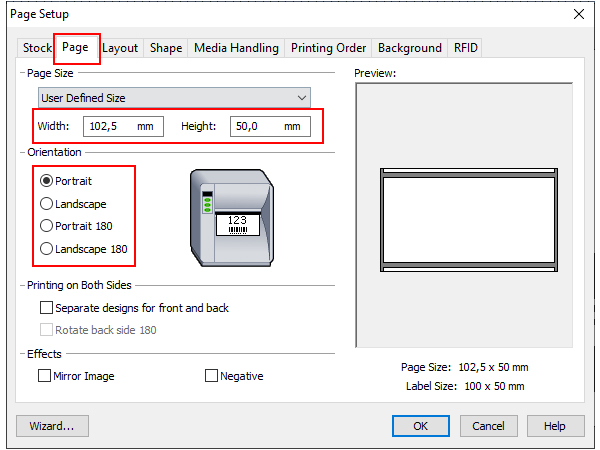
- Tại Tab Layout, tiếp tục chỉnh sửa số hàng (Rows), số cột (Columns), kích thước lề (Margins) khớp với cuộn tem bế.
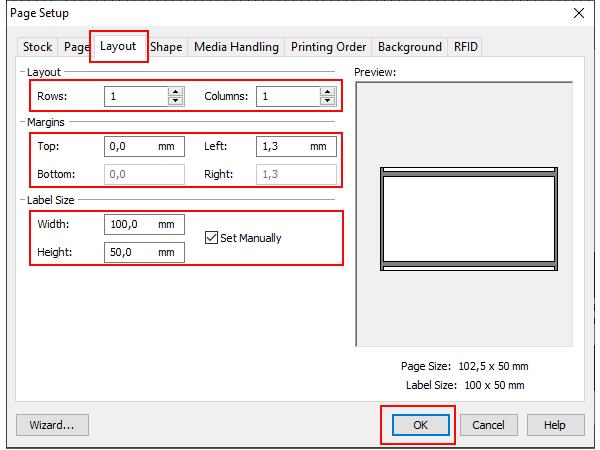
Bước 4: Bấm OK là để hoàn thành quy trình chỉnh sửa.
Tăng nhiệt độ đầu in
Truy cập vào driver máy in trên máy chủ để điều chỉnh nhiệt độ đầu in hoặc thao tác trực tiếp trên màn hình giao tiếp của dòng máy in công nghiệp. Đối với mỗi dòng máy in sẽ có các thao tác khác nhau, tham khảo tài liệu chi tiết hơn: Cách tăng, giảm nhiệt độ đầu in máy in mã vạch.
Lưu ý: mỗi lần điều chỉnh nhiệt độ chỉ tăng nhẹ thông số và in thử để tránh làm hỏng đầu in.
Vừa rồi là cách cách khắc phục tình trạng máy in mã vạch không ra mực phổ biến mà người dùng có thể tự thực hiện tại nhà. Để thiết bị in được bền, tuổi thọ cao và chất lượng in ổn định nên áp dụng các cách phòng tránh sau:
Cách phòng tránh lỗi máy in mã vạch không ra mực
Để hạn chế tối đa lỗi máy in mã vạch không ra mực, chúng ta nên:
- Sử dụng giấy in, mực in chính hãng, đạt chuẩn chất lượng và có tính tương thích cao.
- Lắp giấy, mực in đúng cách, đúng chiều theo hướng dẫn.
- Sử dụng máy in mã vạch đúng cách:
- In ấn với lượng vừa phải, không in liên tục trong thời gian dài để tránh tình trạng quá nhiệt đầu in.
- Điều chỉnh nhiệt độ đầu in và điều chỉnh tốc độ in vừa phải để đảm bảo chất lượng.
- Bảo dưỡng, vệ sinh máy định kỳ, thay thế các bộ phận bị mòn như đầu in, trục cao su.
- Nên sử dụng phần mềm thiết kế tem nhãn chuyên dụng để đảm bảo tính tương thích và hạn chế lỗi kỹ thuật.
Các câu hỏi thường gặp về máy in mã vạch không ra mực
1. Ngoài việc hết mực, lắp ngược mực, liệu chất lượng mực in có ảnh hưởng đến khả năng ra mực của máy in mã vạch không?
Có, chất lượng mực in đóng vai trò rất quan trọng. Mực kém chất lượng, quá cũ, bị ẩm mốc có thể khiến cho lớp mực bên trong bị vón cục, không chảy đều, dẫn đến tình trạng in bị mờ hoặc không ra mực. Do đó, cần lựa chọn mực in từ các thương hiệu uy tín, có nguồn gốc xuất xứ rõ ràng.
2. Máy in mã vạch của tôi in bị mờ, có phải do hết mực không?
Tình trạng in mờ là dấu hiệu của mực không tương thích cùng giấy hoặc nhiệt độ đầu in quá thấp, không đủ để làm nóng chảy mực hoàn toàn. Tuy nhiên, nó cũng có thể là do đầu in bị bẩn, bám bụi cần phải vệ sinh.
Bạn nên kiểm tra lại các khía cạnh trên, vệ sinh đầu in và điều chỉnh nhiệt độ phù hợp. Nếu vẫn in mờ thì mới kết luận là do mực không tương thích cùng giấy hoặc chất lượng mực kém. Tham khảo thêm tài liệu sau để khắc phục tình trạng máy in bị mờ: “Máy in mã vạch bị mờ: nguyên nhân, cách khắc phục”
3. Tôi nên làm gì khi máy in mã vạch in ra giấy trắng?
Máy in mã vạch in ra tem trắng tương đương với lỗi không ra mực. Bạn cần tiến hành kiểm tra và khắc phục theo các bước đã nêu trong bài:
- Kiểm tra mực in: lắp mực đúng chiều, đảm bảo mực còn đủ, không bị hỏng.
- Kiểm tra sự tương thích giữa mực và giấy in.
- Kiểm tra file thiết kế tem nhãn, điều chỉnh kích thước cho khớp khổ giấy.
- Kiểm tra và tăng nhiệt độ đầu in nếu cần.
4. Nên mua giấy, mực in ở đâu để đảm bảo chất lượng?
Bạn nên chọn mua giấy và mực in mã vạch từ các nhà cung cấp, đại lý ủy quyền chính hãng. Họ sẽ tư vấn, cung cấp cho bạn những sản phẩm chất lượng, phù hợp với model máy in của bạn. Tránh mua hàng trôi nổi, không rõ nguồn gốc trên thị trường để hạn chế rủi ro hỏng hóc máy móc, ảnh hưởng chất lượng bản in.
Thế Giới Mã Vạch là đơn vị cung cấp giấy mực chất lượng được nhiều người dùng đánh giá cao. Đơn vị cung cấp vật liệu in mã vạch đa dạng về chất liệu, quy cách và có dịch vụ gia công nhằm tạo ra sản phẩm phù hợp với mọi nhu cầu dùng.
Lỗi máy in mã vạch không ra mực hay in ra tem trắng thường không phải là một sự cố phức tạp. Bằng cách kiểm tra tuần tự từ việc lắp đặt vật tư, độ tương thích của giấy mực, cài đặt driver cho đến file thiết kế, bạn hoàn toàn có thể tìm ra nguyên nhân và khắc phục nhanh chóng. Việc nắm rõ những thao tác cơ bản này không chỉ giúp bạn giải quyết vấn đề tức thời mà còn tiết kiệm được thời gian và chi phí vận hành.
Lỗi in ra tem trắng chỉ là một trong số những sự cố bạn có thể gặp phải. Để trang bị cho mình kiến thức toàn diện hơn và sẵn sàng xử lý các vấn đề khác như in mờ, sọc trắng, hay lệch tem, bạn có thể tham khảo bài viết Tổng hợp các lỗi máy in mã vạch thường gặp của chúng tôi.
Tuy nhiên, cách tốt nhất để đảm bảo máy in luôn hoạt động ổn định chính là “phòng bệnh hơn chữa bệnh”. Việc nắm vững các quy tắc vận hành và bảo dưỡng định kỳ sẽ giúp bạn tối đa hóa tuổi thọ thiết bị. Hãy xem Cẩm nang vận hành máy in mã vạch của chúng tôi như một cuốn sổ tay gối đầu giường để sử dụng thiết bị một cách hiệu quả và chuyên nghiệp nhất.
Nếu bạn đã thử tất cả các bước trên mà vẫn gặp khó khăn, đừng ngần ngại liên hệ với đội ngũ chuyên gia của Thế Giới Mã Vạch để được hỗ trợ.
Để lại yêu cầu của bạn vào Form sau:
Hoặc liên hệ cùng Thế Giới Mã Vạch qua:
- Hotline: 19003438
- Email: sales@thegioimavach.com










